Para la creación y configuración de la Aplicación Meta, se debe iniciar sesión en el Portal de Facebook con la cuenta en la que se alojará la aplicación y seguir los siguientes pasos:
1. Para crear una aplicación, debe haberse registrado como desarrollador de Meta e iniciado sesión en Meta for Developers. Visite Crear cuenta desarrollador Meta y siga las indicaciones. Si ya cuenta con el registro, puede avanzar al siguiente paso.
Crear App Meta de tipo Negocios
2. Se requiere la creación de una aplicación de tipo Negocios (Empresas). Para crear la aplicación, ingrese al siguiente enlace: Crear aplicación y siga las indicaciones
Integración de WhatsApp con App Meta
3. Para la configuración e integración con el producto de WhatsApp, ingrese a la consola Meta for Developers, seleccione la aplicación creada en el paso anterior.
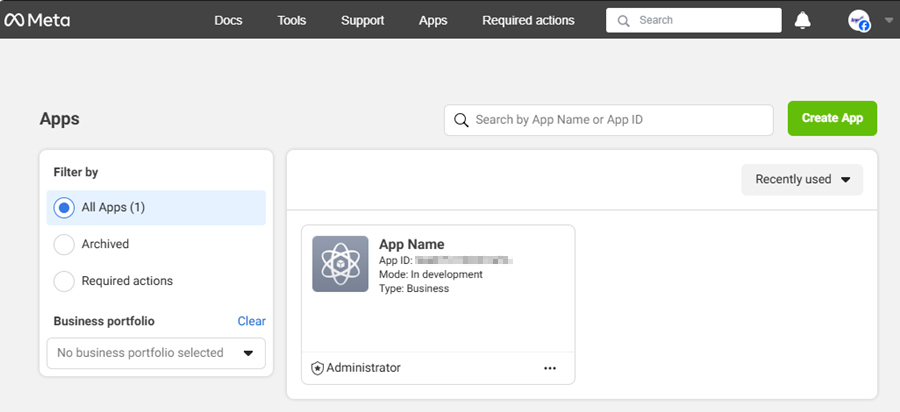
4. Seleccione la opción Productos del Menú principal (Añadir Producto); en la vista de información podrá visualizar la aplicación WhatsApp, haga clic en el botón Configurar.
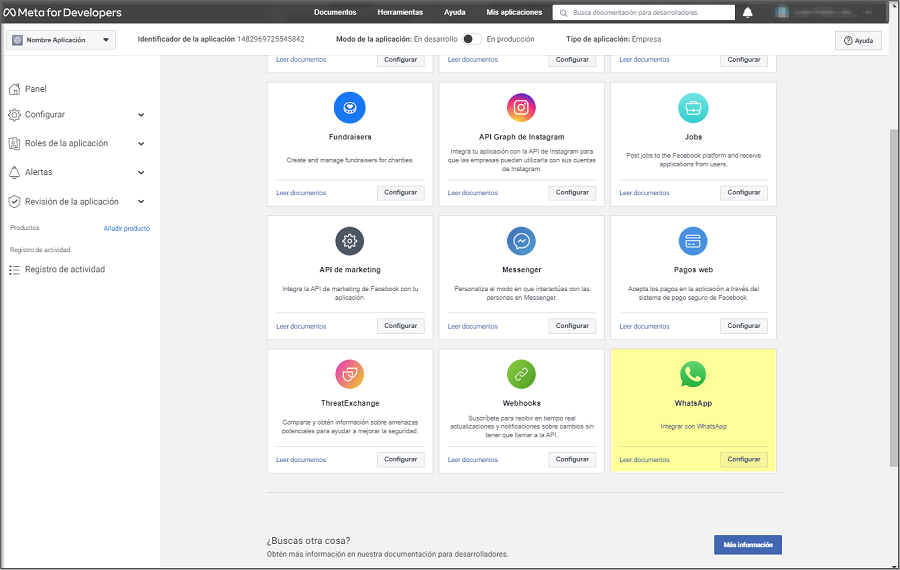
⚐ Nota: En el enlace Leer documentos podrá acceder a información relevante del producto como información general, precios, condiciones y políticas, entre otros.
5. En la sección Inicio Rápido de WhatsApp, en la opción API de la plataforma de WhatsApp Business haga clic en el botón Continuar, para crear portafolio comercial en Meta, con la que se podrán hacer pruebas con cinco números de teléfono; en este documento se indicará como poder asociar un número el cual puede ser de la compañía o el que el cliente disponga para tal fin. Ver agregar número cliente. Si ya se cuenta con un portafolio comercial puede avanzar al paso 9.
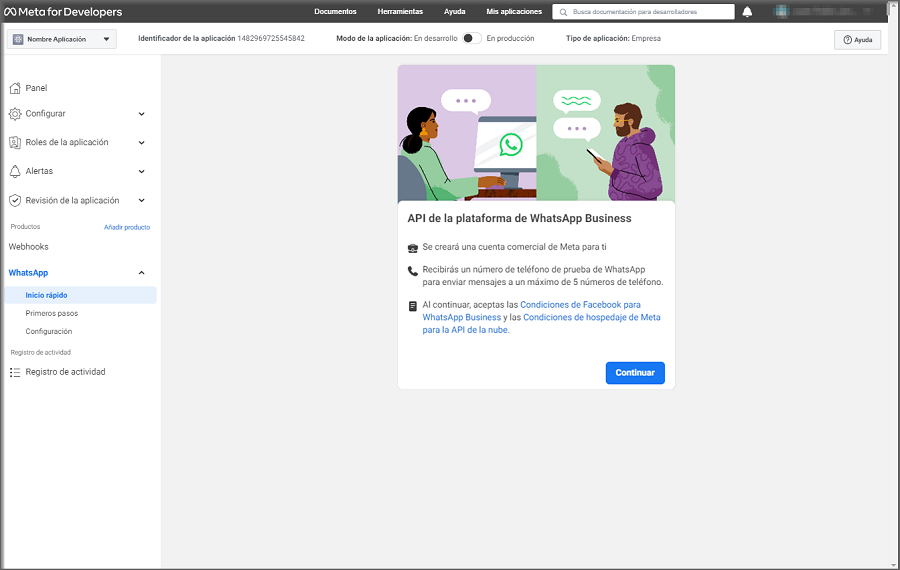
6. En el formulario Crea tu portafolio de negocios en Business Manager, diligenciar la información solicitada. Haga clic en el botón Enviar.
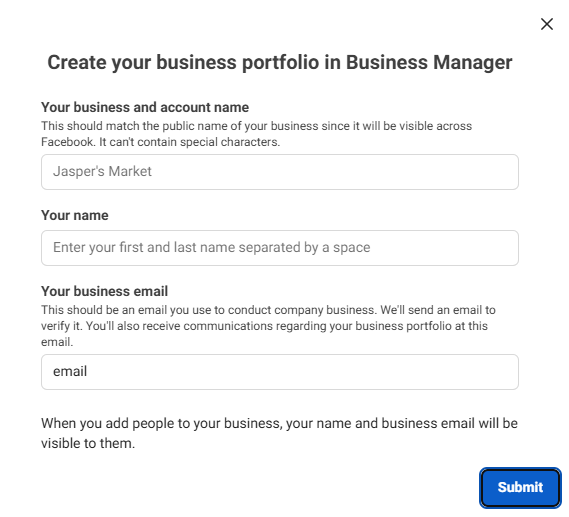
7. A la cuenta de correo configurada llega un mensaje para confirmar la cuenta. Haga clic en el botón Confirmar Ahora y podrá visualizar un mensaje de confirmación.
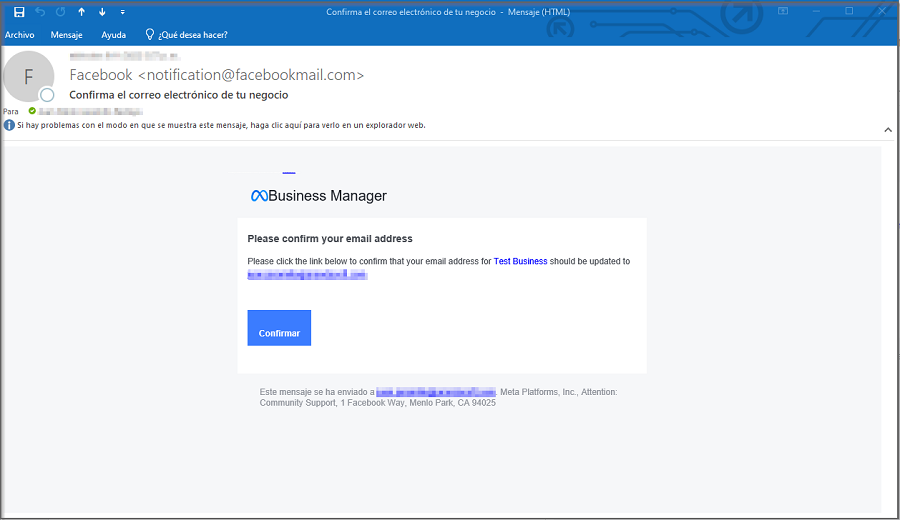
8. El usuario recibe un correo con las indicaciones para realizar la verificación del negocio (propias de cada organización). A partir de este momento podrá enviar mensajes a más números de teléfono.
⚐ Nota:
No es requerido hacer la validación del negocio para continuar con la configuración de la aplicación.
9. Ingrese nuevamente a Meta for Developers, seleccione la aplicación creada. En la sección WhatsApp seleccionar la opción Configuración, dentro de la opción API de la plataforma de WhatsApp Business, se listan el los portafolios de negocios, seleccione uno del listado. Luego, haga clic en el botón Continuar.
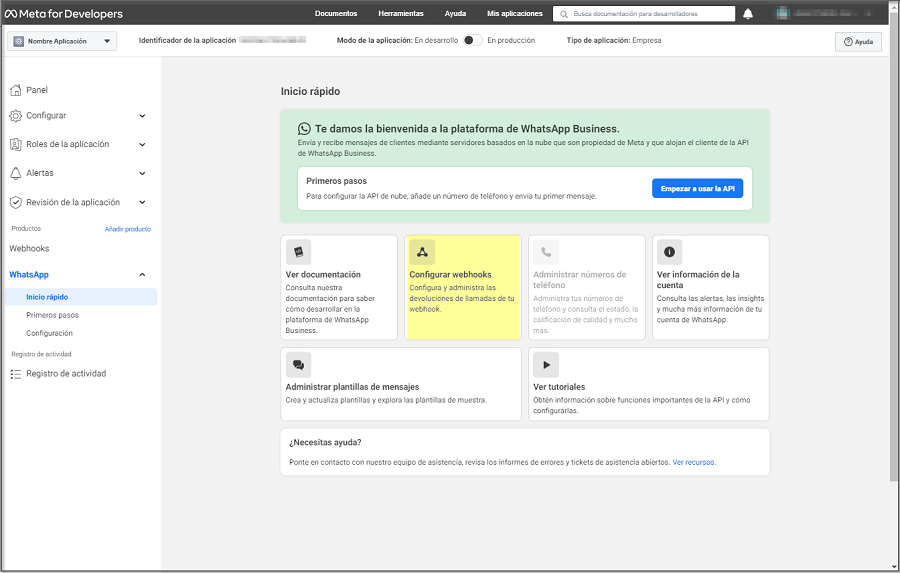
10. En la sección Webhook, diligencie los campos que se solicitan con la siguiente información:
| Campo | Descripción |
|---|---|
| URL de devolución de llamada | Se configura la URL para la devolución de las llamadas del api de WhatsApp: https://albiwsp.arandasoft.com/api/messages. |
| Identificador de verificación: | ArandaAdmin |
Haga clic en el el botón Verificar y Guardar.
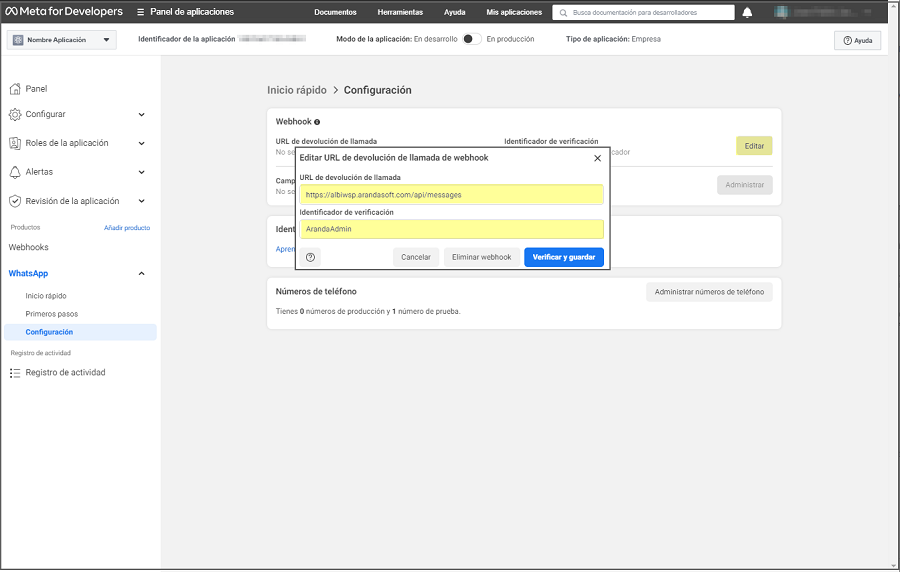
⚐ Nota: Si el cliente dispone de una implementación propia del Bot, en el campo URL de devolución de llamada debe ingresar la URL propia del dominio reemplazando albiwsp.arandasoft.com por el dominio propio, luego dar clic en el botón Verificar y guardar.
11. En la sección Campos de Webhook podrá visualizar el listado de campos. Buscar el campo message y habilitar la suscripción activando el checkbox.
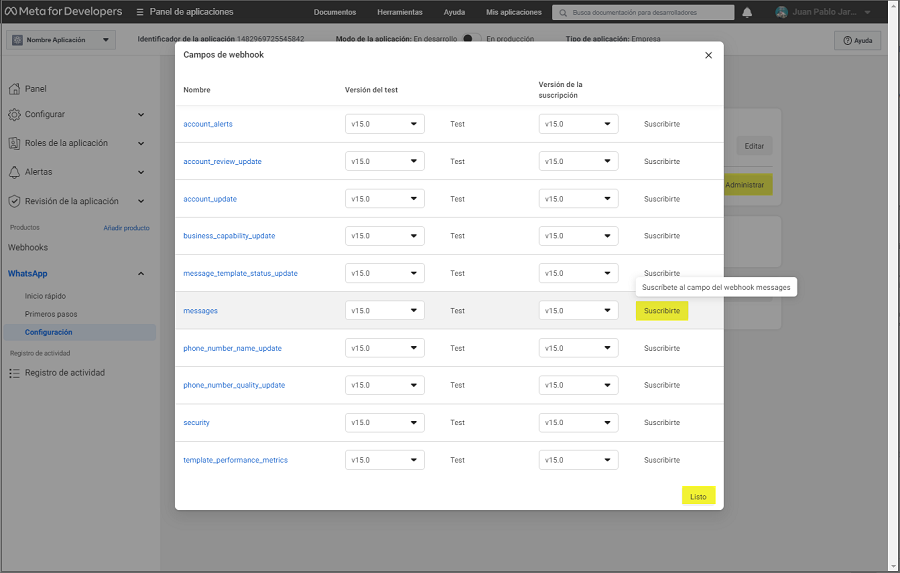
Agregar Número de prueba
12. En la sección WhatsApp, seleccione la opción Configuración de la API y en la sección Enviar y recibir mensajes Paso 1: Seleccionar números de teléfono seleccione el campo Para y haga clic en la opción Administrar lista de números de teléfono; en la ventana Agrega un número de teléfono del destinatario seleccione el indicativo del país, ingrese el número de teléfono y haga clic en el botón Siguiente.
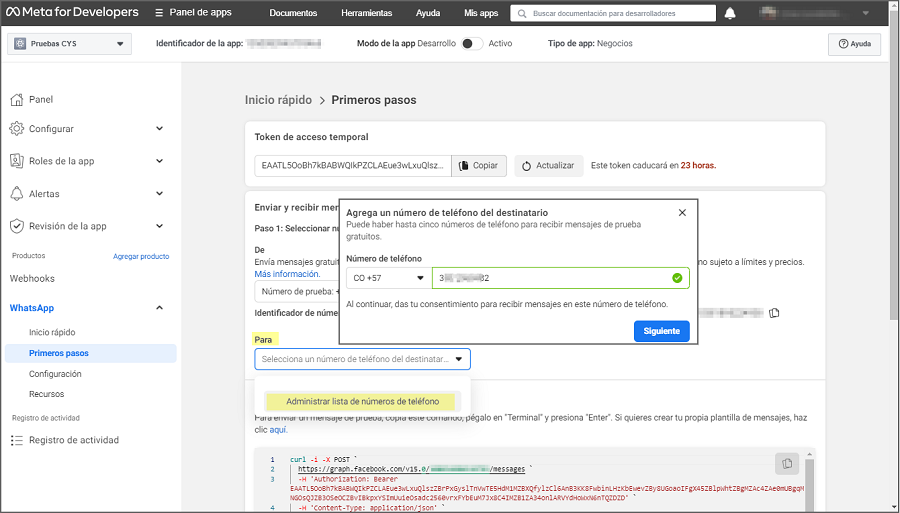
13. WhatsApp Business envía un código de verificación al WhatsApp del número de celular agregado; en la ventana Verifica tu número de teléfono ingrese el código correspondiente y haga clic en el botón Siguiente.
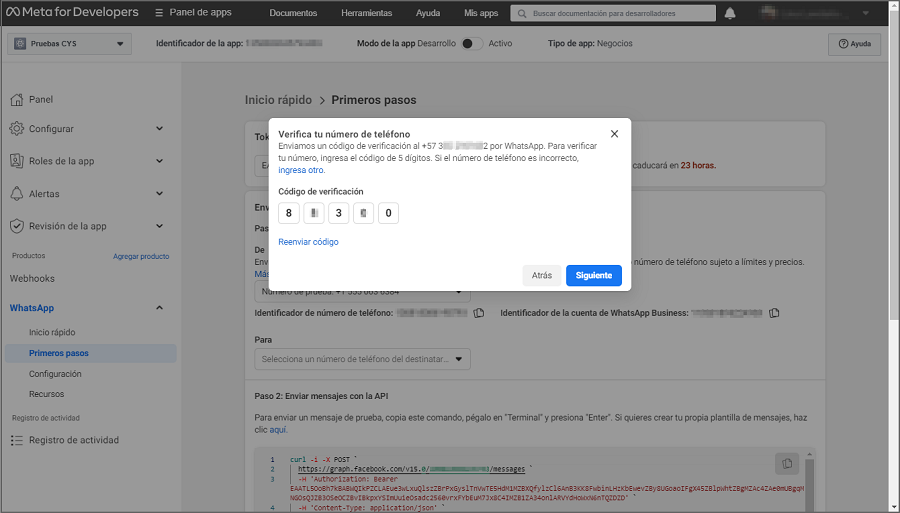
⚐ Nota: Se podrán agregar hasta un máximo de 5 números de teléfono, que servirán para hacer pruebas antes de agregar el número propio de cliente.

